
- •Міністерство освіти і науки України
- •Розподіл балів, які отримують студенти при поточному тестуванні та за виконання самостійної роботи
- •Шкала оцінювання: національна та ects
- •Лабораторна робота №1
- •Зміст роботи за варіантом індивідуального завдання Необхідно:
- •Теоретичні відомості
- •Контрольні питання до лабораторної роботи 1:
- •Лабораторна робота №2
- •Зміст роботи за варіантом індивідуального завдання Необхідно:
- •Теоретичні відомості
- •Запити на зміну за допомогою sql
- •Додавання інформації в бд
- •Видалення даних
- •Зміна існуючих даних
- •Запит на створення таблиці
- •Перетворення qbe - запиту в sql-запит
- •Контрольні питання до лабораторної роботи 2:
- •Лабораторна робота №3
- •Зміст роботи за варіантом індивідуального завдання Необхідно:
- •Теоретичні відомості
- •Контрольні питання до лабораторної роботи 3:
- •Лабораторна робота №4
- •Зміст роботи за варіантом індивідуального завдання Необхідно:
- •Контрольні питання до лабораторної роботи 4:
- •Лабораторна робота № 5
- •Зміст роботи за варіантом індивідуального завдання:
- •Теоретичні відомості:
- •Техніка створення макросів
- •Редагування макросу
- •Об'єднання макросів у макрогрупу
- •Зв'язування макросів із подіями
- •Автоматизація виводу на друк
- •Приклад
- •Відлагодження макросу в покроковому режимі
- •Контрольні питання до лабораторної роботи 5:
- •Лабораторна робота № 6
- •Зміст роботи за варіантом індивідуального завдання:
- •Теоретичні відомості:
- •Елементи вікна модуля
- •Малюнок 1 Розділ описів
- •Створення процедури
- •Аргументи процедури
- •Основні оператори vba
- •Умовні оператори
- •Оператори циклу
- •Приклад № 3:
- •Контрольні питання до лабораторної роботи 6:
- •Контроль інформації шляхом забезпечення цілісності даних
- •Каскадне відновлення та видалення даних
- •Відношення багато-до-багатьох
- •Контрольні питання до лабораторної роботи 7:
- •Встановлювання паролю
- •Захист на рівні користувачів
- •Захист бази даних за допомогою майстра
- •Збереження бази даних як mde-файлу
- •Створення mde-файлу
- •Вилучення захисту на рівні користувачів
- •Об’єкти ole
- •Контрольні питання до лабораторної роботи 8:
- •Створення форми
- •Створення електронної або друкованої форми
- •Заповнення електронної форми
- •Одночасне відкриття декількох книг
- •Зміна формату або вмісту існуючого шаблону
- •Закриття книги
- •Створення діаграми
- •Зміна типу діаграми, встановленого за замовчанням
- •Використання об'єктів (комірок, форм, діаграм) в інших додатках (ms Word, PowerPoint та ін.)
- •Створення зображення комірок з прив’язкою до вхідних даних
- •Створення зображення діаграми, комірок або об'єкту
- •3 Для перевірки якості малюнку виберіть параметри як на екрані
- •Поновлення зображення комірок листа Excel
- •Створення звіту Microsoft Access на основі даних списку Microsoft Excel
- •Отримання відомостей від зовнішніх баз даних
- •Контрольні питання до лабораторної роботи 9:
- •Лабораторна робота № 10
- •Зміст роботи за варіантом індивідуального завдання:
- •Теоретичні відомості:
- •Додавання гіперпосилань в базу даних
- •Зв’язування форми із звітом
- •Зв’язування форми з документом Microsoft Office
- •Зв’язування форми з адресатом електронної пошти
- •Публікація об’єкта бази даних як Web-сторінки
- •Огляд таблиці Access як Web-сторінки
- •Модифікація таблиці Access для публікації в Web
- •Папки Web
- •Публікація таблиці Access як Web-сторінки
- •Сторінка доступу до даних
- •Створення сторінки доступу за допомогою Майстра
- •Додавання Web-компонентів Microsoft Office
- •Створіть сторінку доступу з існуючої сторінки
- •Контрольні питання до лабораторної роботи 10:
Зв’язування форми із звітом
Форма Набори є одною з самих складних у базі даних Цукерки. Окрім опису наборів та їх складу вона дозволяє огляд інформації про хід продажу даного набору. Потрібно включити в форму огляд звіту Продажі по замовникам. Звіт Продажі наборів відкривається за допомогою командної кнопки, яка запускає макрос. Скористаємось гіперпосиланням, щоб напряму зв’язати форму Набори із звітом Продажі по замовникам.
1. В списку форм виділіть Набори та відкрийте її в режимі Конструктор (Design) (мал.1).
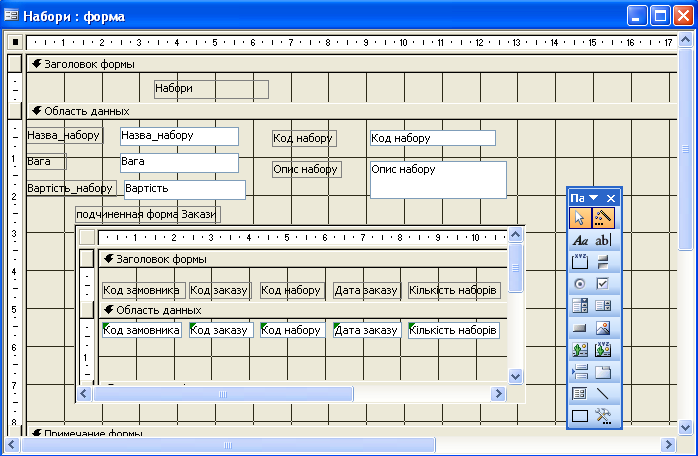
Малюнок 1
2. На панелі інструментів конструктора форм натисніть на кнопці Добавить гиперссылку (Insert Hyperlink). З’явиться діалогове вікно (мал.2).
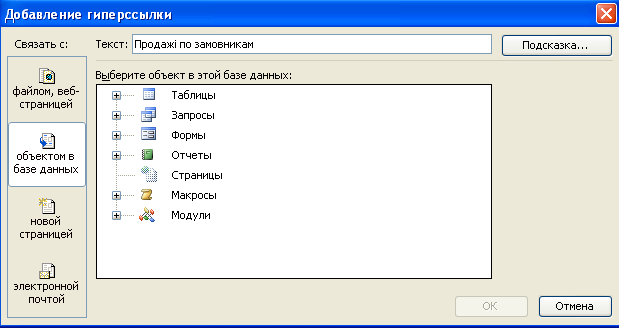
Малюнок 2
3. В діалоговому вікні Добавление гиперссылки (Insert Hyperlink) на панелі Связать с (Link To) щелкните на пункті Объектом в базе данных (Object In This Database).
4. В списку об’єктів бази даних натисніть на позначці (+) зліва від позначки Отчеты (Reports). Список розвернеться і відобразяться всі звіти.
5. В списку об’єктів бази даних виділіть звіт Продажі по замовникам. Текст «Продажі по замовникам» відобразиться в полі Текст (Text To Display).
6. Натисніть на кнопці ОК. Діалогове вікно Добавление гиперссылки (Insert Hyperlink) закриється. В верхньому лівому кутку області форми Данные (Detail) з’явиться гіперпосилання Продажі по замовникам.
7. Вкажіть на гіперпосилання Продажі по замовникам і, коли вказівник прийме форму долоні, його її в положення яке вам потрібно.
Перевірте функціонування гіперпосилання
1. На панелі інструментів конструктора форм натисніть на кнопку Вид (View). Форма Набори відобразиться в режимі форми.
2. Натисніть на гіперпосилання Продажі по замовникам. Відкриється звіт Продажі по замовникам. Під панеллю інструментів попереднього огляду з’явиться панель інструментів Web.
3. Закрийте звіт Продажі по замовникам. Закрийте форму Набори, натиснувши на кнопку Да (Yes), щоб зберегти зміни.
Зв’язування форми з документом Microsoft Office
Скористаємось гіперпосиланням, щоб зв’язати форму Сотрудники з файлом Microsoft Excel Расчетный лист.хls, в якому знаходяться дані про утримування з заробітної плати.
1. Форму Сотрудники відкрийте в режимі конструктора.
2. На панелі інструментів конструктора форм натисніть на кнопку Добавить гиперссылку (Insert Hyperlink). З’явиться діалогове вікно.
3. На панелі Связать с (Link To) Натисніть на пункті файлом, веб-страницей (Existing File Or Web Page) (мал. 3).

Малюнок 3
4. Натисніть на кнопці Найти файл (File). З’явиться діалогове вікно Связать с файлом (Link To File).
5. Виділіть файл Расчетный лист.хls та натисніть на кнопці ОК. Діалогове вікно Связать с файлом (Link To File) закриється. Значення «Расчетный лист. хls» з’явиться в полі Текст (Text To Display).
6. Виділіть значення в полі Текст (Text To Display) та введіть Сведения об удержаниях. Натисніть ОК. Діалогове вікно Добавление гиперссылки (Insert Hyperlink) закриється. В верхньому лівому кутку області форми Дані (Detail) з’явиться гіперпосилання Расчетный лист.
7. Розмістіть гіперпосилання Расчетный лист в потрібному місці.
Перевіримо гіперпосилання на рабочий лист Office
1. Форму Сотрудники відобразіть в режимі форми.
2. Натисніть на гіперпосилання Расчетный лист. Відкриється вікно Microsoft Excel, в якому відобразиться робочий лист Расчетный лист.
